
editor php Strawberry akan memperkenalkan kepada anda cara menetapkan cakera U sebagai peranti but melalui tetapan BIOS. BIOS, atau Sistem Output Input Asas, ialah program pertama dimuatkan apabila komputer dimulakan dan mengawal perkakasan dan perisian komputer. Dalam sesetengah kes, kami mungkin perlu memasang atau membaiki sistem melalui pemacu kilat USB, yang memerlukan penetapan pemacu kilat USB sebagai peranti but. Anda boleh mencapai ini dengan mudah dengan persediaan BIOS yang mudah. Seterusnya, mari kita pelajari langkah-langkah khusus.
Pertama, kita perlu menyambungkan cakera but USB yang telah disediakan sebelumnya ke komputer, dan kemudian mulakan semula komputer. Apabila skrin permulaan muncul, tekan butang yang sepadan untuk memasuki persediaan BIOS. Jenama komputer yang berbeza mungkin mempunyai kekunci yang berbeza, jadi adalah disyorkan agar anda menyemaknya sendiri untuk mengelakkan kekeliruan dengan kekunci pintasan untuk but USB satu klik.
Selepas memasuki antara muka BIOS, kita perlu memahami beberapa kaedah operasi penting. Mula-mula, anda boleh menggunakan kekunci anak panah pada papan kekunci anda untuk menggerakkan kursor anda untuk menavigasi melalui pilihan yang berbeza. Kedua, kekunci Enter biasanya digunakan untuk mengesahkan item yang dipilih. Akhir sekali, tekan kekunci F10 untuk menyimpan perubahan dan keluar dari antara muka BIOS. Sila ambil perhatian bahawa kaedah operasi tertentu mungkin berbeza-beza bergantung pada arahan pada antara muka BIOS. Sila rujuk ilustrasi.
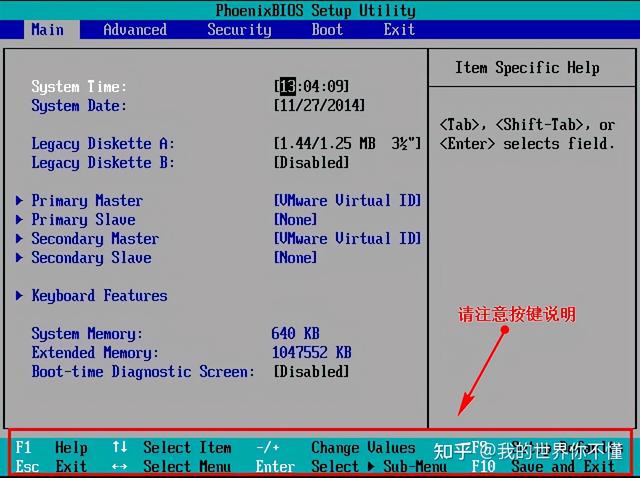
2 editor yang ditunjukkan di sini ialah "peranti boleh tanggal" , bermaksud "peranti boleh tanggal", seperti yang ditunjukkan dalam gambar:
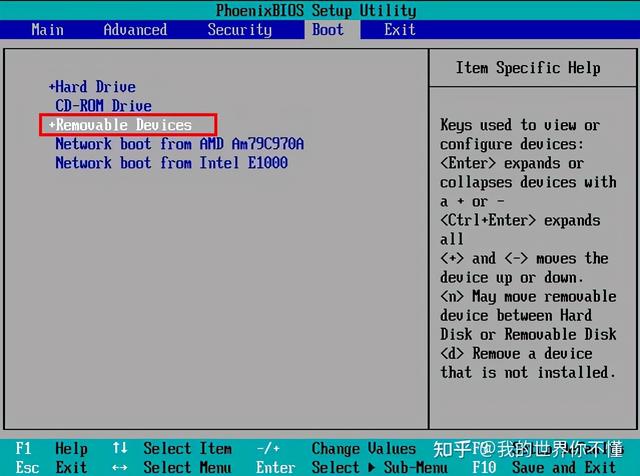
3 Semak arahan dan tekan kekunci + untuk bergerak ke atas supaya kita boleh boot dari cakera U, seperti Seperti yang ditunjukkan dalam gambar:
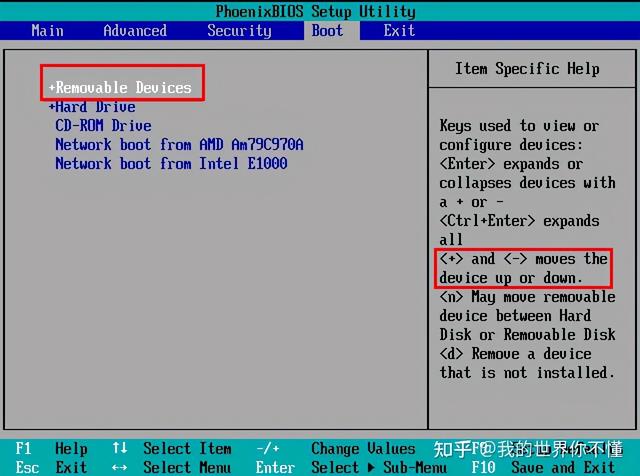
Selepas tetapan selesai, tekan F10, pilih "ya", tekan Enter untuk mengesahkan, dan anda boleh boot dari cakera U selepas memulakan semula (gambar).
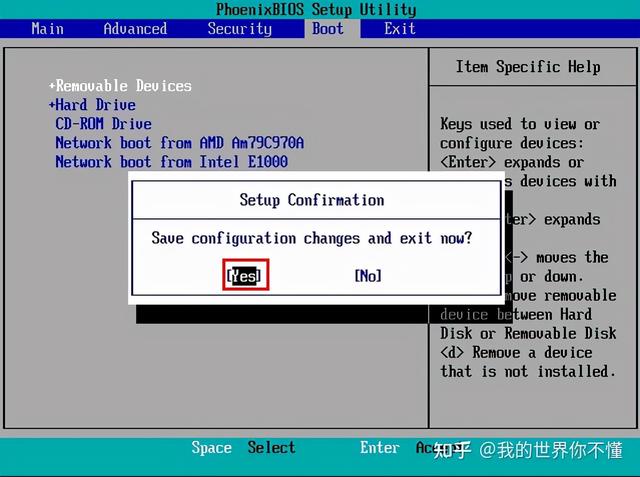
Akhirnya mulakan semula komputer dan masukkan antara muka permulaan udeeppe
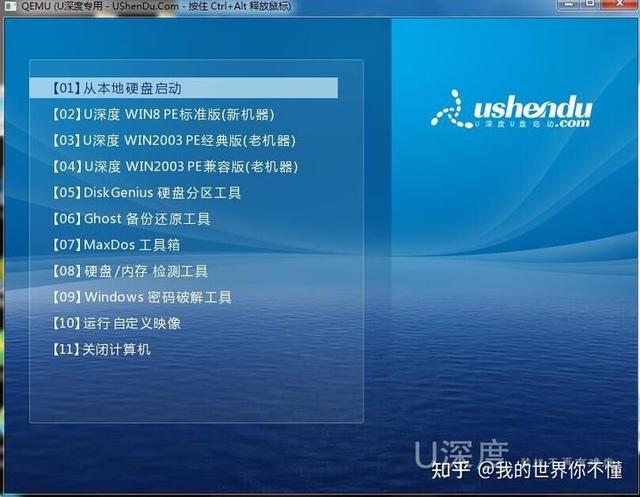
Atas ialah kandungan terperinci tetapan bios tetapan usb boot. Untuk maklumat lanjut, sila ikut artikel berkaitan lain di laman web China PHP!
 Bagaimana untuk memasukkan BIOS pada thinkpad
Bagaimana untuk memasukkan BIOS pada thinkpad
 bios tidak dapat mengesan pemacu keadaan pepejal
bios tidak dapat mengesan pemacu keadaan pepejal
 Apakah maksud bios?
Apakah maksud bios?
 Bagaimana untuk menyegarkan bios
Bagaimana untuk menyegarkan bios
 Bagaimana untuk memasukkan bios pada komputer HP
Bagaimana untuk memasukkan bios pada komputer HP
 Apakah perbezaan antara linux dan windows
Apakah perbezaan antara linux dan windows
 Apa yang perlu dilakukan jika phpmyadmin gagal mengimport fail sql
Apa yang perlu dilakukan jika phpmyadmin gagal mengimport fail sql
 Bagaimana untuk memadam emotikon WeChat
Bagaimana untuk memadam emotikon WeChat




